Niezależnie od tego, czy jesteś w domu, w pracy, czy poza domem, prawdopodobnie znajdziesz sieć Wi-Fi, z którą możesz nawiązać połączenie w celu uzyskania dostępu do Internetu.
-
Wybierz ikonę Sieć, Dźwięk lub Bateria ( ) po prawej stronie paska zadań, aby otworzyć szybkie ustawienia.Ikona Rozłączono jest wyświetlana, gdy nie masz połączenia.
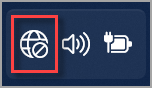
-
Na pasku Wi-Fi szybkie ustawienie wybierz pozycję Zarządzaj połączeniami Wi-Fi .
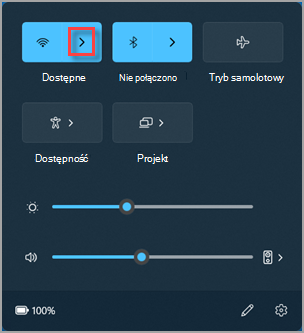
-
Wybierz sieć Wi-Fi, a następnie wybierz pozycję Połącz. Jeśli oczekiwana sieć nie jest widoczna, możesz ręcznie rozpocząć nowe skanowanie Wi-Fi, wybierając przycisk Odśwież listę sieci w prawym dolnym rogu.
-
Wprowadź hasło sieciowe, a następnie wybierz opcję Dalej.
Łączenie się z siecią Wi-Fi za pomocą kodu QR
Na urządzeniach z systemem Windows, które mają aparat fotograficzny, możesz go użyć do zeskanowania kodu QR, aby szybko połączyć się z siecią Wi-Fi bez konieczności ręcznego wprowadzania szczegółów sieci. Kody QR można znaleźć w miejscach publicznych, takich jak kawiarnie, lub można je zeskanować na innym urządzeniu z systemem Windows. Aby dowiedzieć się więcej o udostępnianiu sieci Wi-Fi między urządzeniami, zobacz Znajdowanie hasła sieciowego Wi-Fi w systemie Windows.
Aby nawiązać połączenie przy użyciu kodu QR:
-
Otwórz aplikację Aparat .
-
Wybierz ikonę trybu kodu kreskowego , aby przełączyć się z trybu zdjęcia do trybu kodów kreskowych.
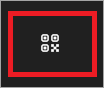
-
Skieruj aparat urządzenia na kod QR zawierający Wi-Fi informacje o połączeniu.
-
Wybierz link, który pojawi się w aplikacji Aparat, co spowoduje otwarcie okna Ustawienia.
-
W obszarze Ustawienia upewnij się, że chcesz dodać sieć Wi-Fi i połączyć się z nią. Możesz wybrać, czy urządzenie będzie automatycznie łączyć się z tą siecią, gdy znajdzie się w jej zasięgu.
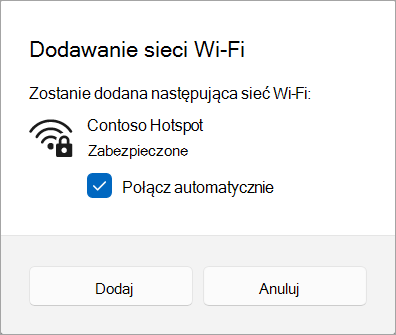
Rozwiązywanie problemów z połączeniem sieci Wi-Fi w systemie Windows
Niezależnie od tego, czy jesteś w domu, w pracy, czy poza domem, prawdopodobnie znajdziesz sieć Wi-Fi, z którą możesz nawiązać połączenie w celu uzyskania dostępu do Internetu.
-
Wybierz ikonę Sieć na pasku zadań. Wygląd ikony zależy od aktualnego stanu połączenia. Jeśli nie widzisz którejś z ikon sieci pokazanych na obrazku poniżej (lub podobnych), wybierz strzałkę w górę , aby sprawdzić, czy nie będzie dostępna w tamtym oknie.
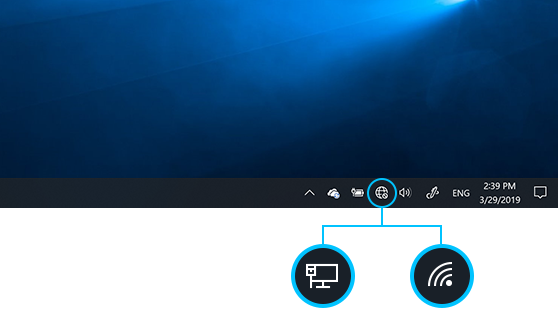
-
Wybierz sieć Wi-Fi, a następnie wybierz pozycję Połącz.
-
Wprowadź hasło sieciowe, a następnie wybierz opcję Dalej.
-
Wybierz pozycję Tak lub Nie, w zależności od typu sieci, z którą się łączysz, i tego, czy chcesz, aby Twój komputer był wykrywalny przez inne komputery i urządzenia w sieci.
Rozwiązywanie problemów z połączeniem sieci Wi-Fi w systemie Windows










